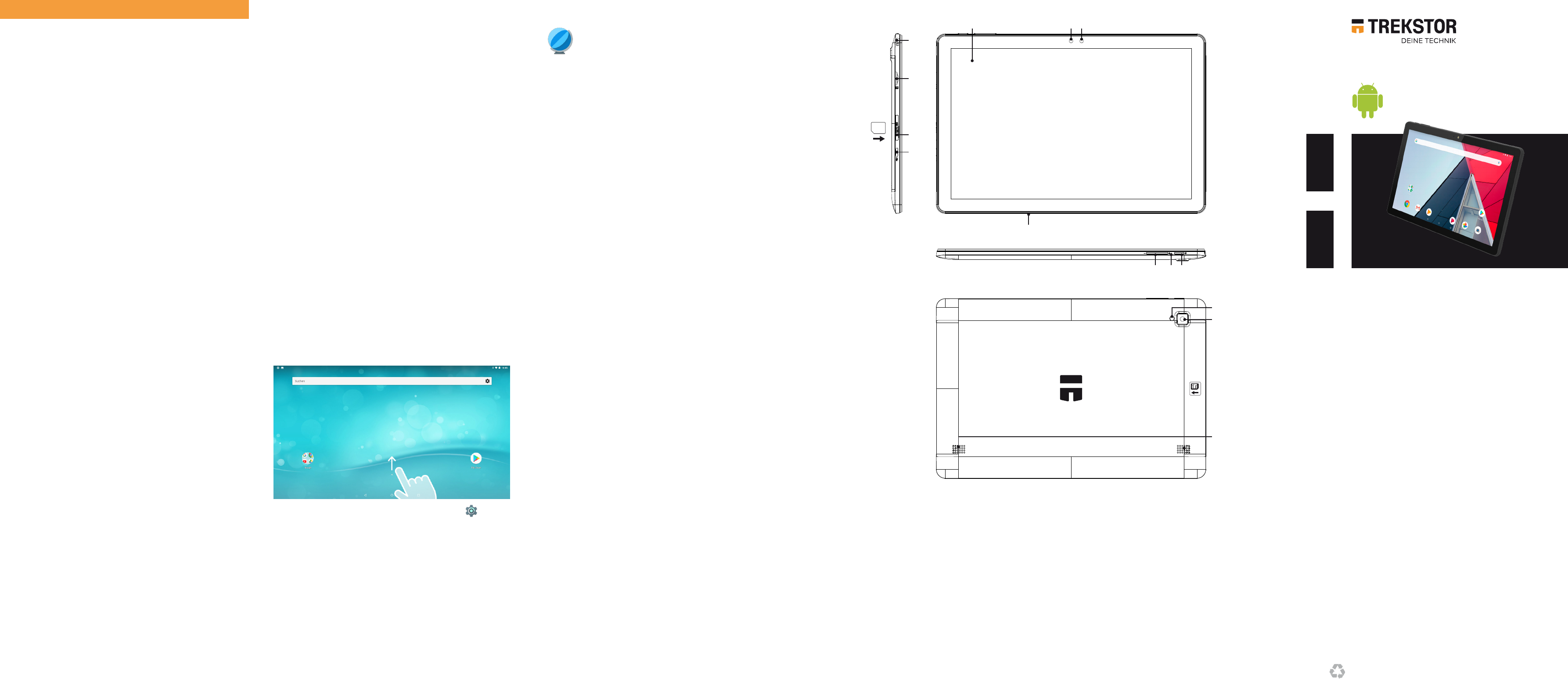DE Bedienelemente
& Anschlüsse
EN Contr
Deze snelstartgids, de online-bedieningshandleiding en het
document "V
maken deel uit v
Neem alle drie de documenten zor
apparaat in gebruik neemt. Ze be
voor het gebruik, de veiligheid en de afvoering v
Bewaar de
van het appar
→
De uitvoerige bedieningshandleiding en F
vindt u onder: www
Inhoud van de verpakking
■
TREKST
■
Micro-USB-k
■
USB-host-adapterk
■
V
■
Reinigingsdoek
■
Snelstartgids
■
V
Haal alle onderdelen uit de verpakking en
verpakkingsmateriaal en beschermf
inhoud van de v
Ontbrek
neem dan onmiddellijk contact op met de klantenservice.
T
Proc MT87
64
Grasche pr Mali-
Besturingssysteem: Android™ 9 (Pie
RAM / Interne geheugen: 2 GB (DDR3) / 32 GB
Schermdiagonaal: 10,
Scherm: Capacitief 10-punts multitouch-
HD-IPS-display
(1280 x 800 / 16:10
C V
Interfac Micro-USB 2.0 (host),
geheugenkaartsleuf
Audio Out/Mic In (3,5 mm)
N WiFi 802.
GSM/2G (850/900
UMTS
L
Bluetooth 4.
™
K microSD(HC
Micro-
Andere k Ster
G-sensor
Afme ca. 244 x 162
Gewicht: ca. 474 g
Materiaal / kleur: K
Batterij: Li-polymeer (laden via Micr
Gebruik en opber
T 5° C tot 30° C
Relatiev 30 % tot 70 %
De technische specicaties van de
handleiding. De batterij in dit product is door de gebruik
Snelstartgids
De Surftab opladen
Laad de Surab volledig op voor
a Sluit de Micro-USB-stekk
aan inoplaadbus (Micro-USB) op uw Surftab
b Sluit de voeding v
→
K
de Surftab v
los van de Surft
De Surftab voor de eer
a Druk ongeveer
De Surftab start op en de opstartwizard v
b V
in te stellen.
Als de opstartwizard is
Dit kan enige minuten in beslag nemen. Schakel de Surab
gedurende dez
→
T
v
door met uw
het scherm te vegen.
Het toepassingsmenu
Het toepassingsmenu v
functies van de Surab. Hier
de Surab zijn geïnstalleerd.
→
Ook het pictogram om de instellingen ) bevindt
zich in het toepassingsmenu
WiFi inschak
a Open de instellingen.
b Tik bij de instellingen op "Netwerk en Internet"
→
"Wi-Fi"
c Sleep de schuifregelaar
scherm) met uw vingertop v
Linksboven in het scherm v
→
De Surftab z
in de buurt en geeft dez
d Tik op het netwerk waarmee u
e V
f Ti
geselecteerde netwerk.
→
De browser
U herkent hem aan dit pictogr
Tik op het pictogram om de br
Tik in het midden van de z
scherm om een webadr
Apps via Google Play™ downloaden en installeren
U moet verbinding met int
downloaden. U hebt bovendien een Google
a Open de "Play S
b Meld u aan met uw Google-account. Nadat u zich hebt
aangemeld, verschijnt de startpagina v
→
Als u nog geen Google-account hebt, tikt u in het aanmeldscherm
op " Of maak een nieuwe acc
uw acc
c Zoek een app uit.
→
U kunt de "Play
zoekbalk bo
categorie te tikken.
d Tik bij de geko
→
Accept
→
Betaalde apps moe
kunt installer
U vindt de geïnstalleerde app in het
Reset
Als de Surab "vastloopt" en niet meer reageert, kunt u het
apparaat r
ingedrukt tot uw Surab w
V
→
Als u de Surftab r
NL Bedieningselemen
en aansluitingen
Copyright © 2020 •
All rights reserved. Other products and compan
may be tr
speciications may be subject to change without notic
to make changes and corrections.
trademarks of TREK
Google, Android, Google Play
The Android r
by Google and used acc
3.0 Attribution Lic
logo are trademarks o
The Bluetooth word mark and logos ar
Bluetooth SIG, Inc. and any
license. Other tr
owners. HDMI, the HDMI Logo and High-Deinition Multimedia Interface
trademarks or r
a trademark or r
All other logos, products, tr
property of their
QG-STY10-L
Hinweis zum K
Um direkten K
aufzunehmen, besuchen Sie bitte die Seite:
www
Notes on customer service
T
www
Aanwijzing voor
Ga naar de volgende pagina om dir
op te nemen met ons serviceteam:
www
W NL
TREKSTOR GmbH
Berliner Ring 7
64625 Bensheim,
Germany
www.
SURF Y
DE KURZANLEITUNG
EN QUICK GUIDE
NL SNELST
A) T
B) Kamer
C)
D) Audio-Buchse
E) Speicherkarteneinschub
F) Micro-SIM-K
G) Micro-USB-Buchse
Ladebuchse
H) Mikrofon
I) Lautstärker
J) Reset
K) Ein-
L) (Blitz
M)
N) Ster
A) T
B) Front C
C)
D) Audio port
E) Memory card slo
F) Micro-SIM car
G) Micro-USB sock
Charging sock
H) Microphone
I) V
J) Reset
K) On/
L) (F
M)
N) Ster
A) T
B) Camera voork
C) Licht voor camera
D) Audiopoort
E) Geheugenkaartsleuf
F) Micro-SIM-k
G) Micro-USB-poort/
Laadaansluiting
H) Microf
I) V
J) Reset
K) Aan-
L) Lich
M)
N) Ster
De Surftab uitschakelen
Stand-by
Druk k
in te schakelen.
wordt de Surab uit de stand-by
Afsluiten
a Druk ongeveer
Er v
b Tik in het keuz
De Surftab wor
Energie bespar
■
Schakel de WiFi-
■
K
de Surftab volledig opgeladen is.
K
apparaat niet w
■
Stel de display
"W
→
"Helderheidsniveau"
■
Schakel de stand-b
helemaal uit als u het apparaat niet gebruikt.
A B C
D
E
F
G
I
H
J K
L
M
N